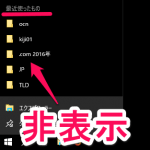< この記事をシェア >
windows10の「最近使ったもの」「よく使うもの」を表示させない、履歴を消去する方法です。
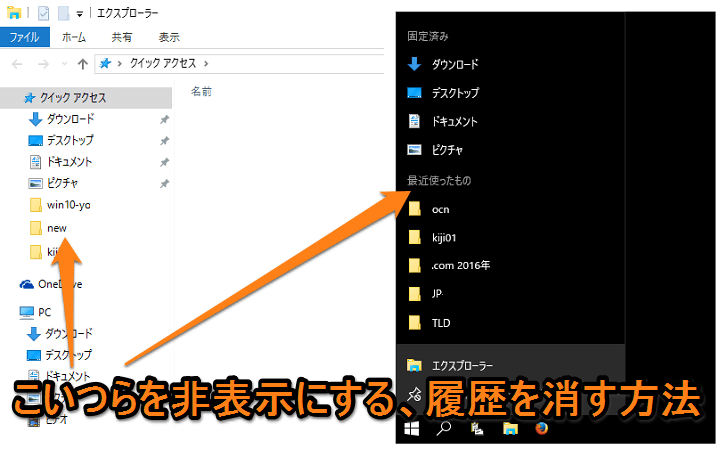
Windows10になってから(8から?)、スタート画面やタスクバーなどに「最近使ったもの」、クイックアクセスに「最近使用したファイル」「よく使用するフォルダー」と、いわゆる履歴が表示されます。
これ、自分的にはとっても迷惑。。
人に見られるような環境だと自分が作業したフォルダやファイルが丸わかりになってしまいます。。
(別にヤラしいファイルを操作してたとかじゃないですよ)
たしかにそのファイルやフォルダに再度アクセスしたいときはとっても便利なのですが、それより人に丸わかりになる方がイヤ。。
この表示は非表示にできますし、履歴もちゃんと削除することができます。
ということでWindows10で「最近使ったもの」「よく使うもの」を非表示にしたり、履歴を消去する方法です。
【Windows10】「最近使ったもの」「よく使うもの」を非表示にする、履歴を消去する方法
スタート画面&タスクバーの表示を非表示にする
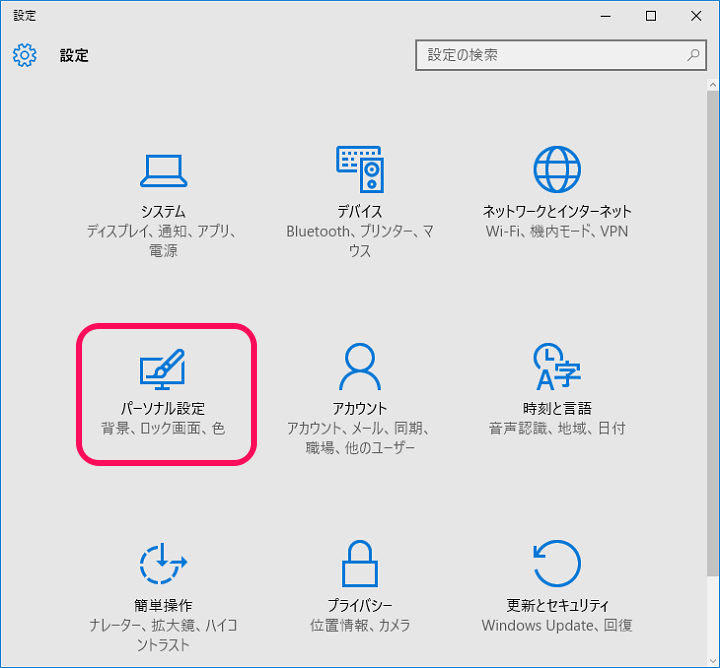
Windowsの設定を開きます。
設定の中にある「パーソナル設定」をクリックします。
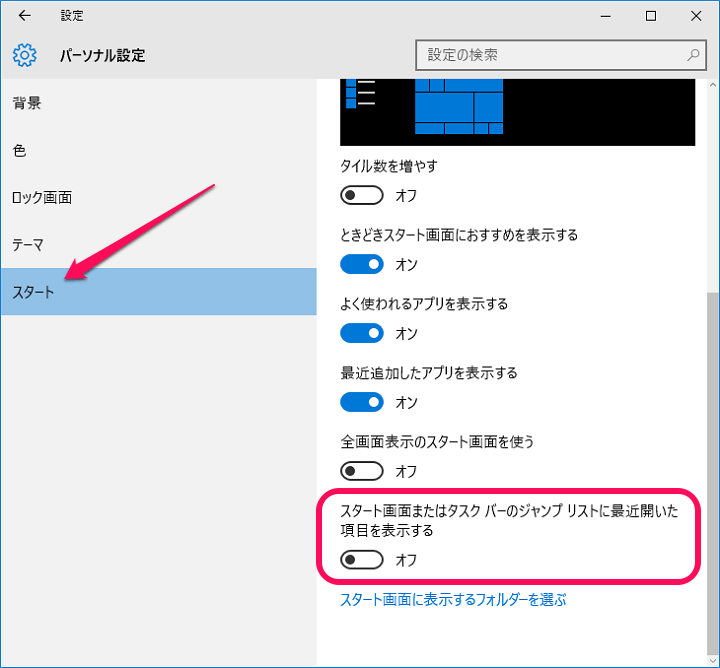
左のメニューで「スタート」を選択します。
右に表示されるメニューの「スタート画面またはタスクバーのジャンプリストに最近開いた項目を行事する」をオフに変更します。
これでスタート画面とタスクバーから「最近使ったもの」が消えます。
クイックアクセスの表示を非表示にする、履歴を削除する
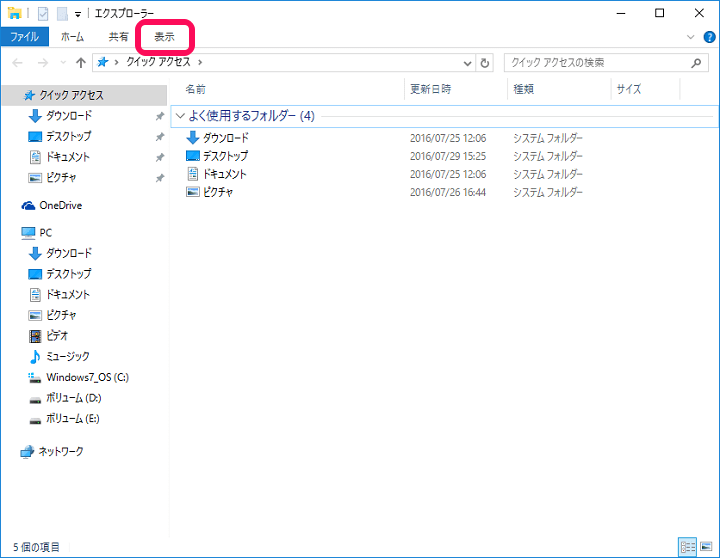
適当にフォルダなどを開いてエクスプローラーを表示させます。
エクスプローラー上の「表示」をクリックします。
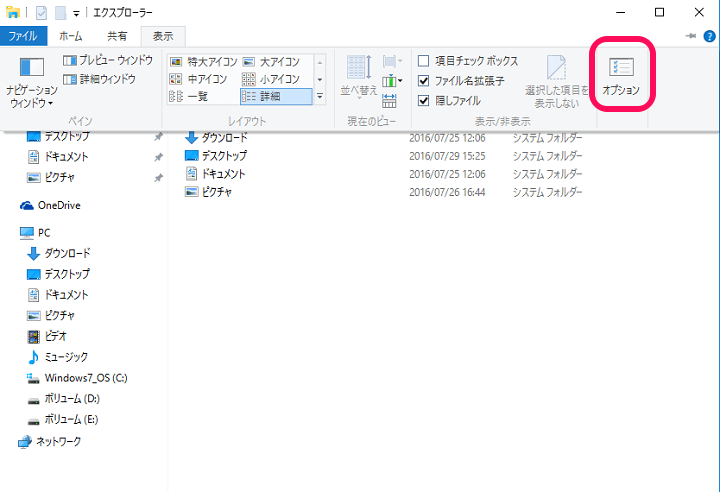
表示されるメニュー(リボン)の右にある「オプション」をクリックします。
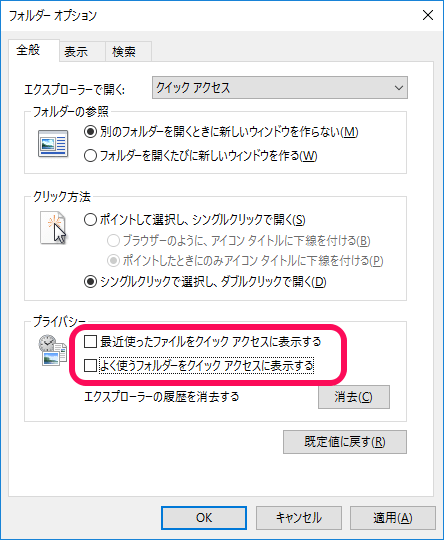
フォルダーオプションが開きます。
全般タブのプライバシーの部分にある「最近使ったファイルをクイックアクセスに表示する」「よく使うフォルダーをクイックアクセスに表示する」のチェックをはずします。
これでエクスプローラー上から「最近使ったファイル」と「よく使うフォルダー」が消えます。
履歴を削除する

フォルダーオプション内にある「エクスプローラーの履歴を消去する」の横の「消去」ボタンをクリックすると溜まっていた履歴が消えます。
履歴が消えると↑の設定で非表示にしていなくても一時的に「最近使ったファイル」や「よく使うフォルダー」がなくなります(表示するものがないため)
自分のようにクイックアクセスやスタート画面などから自分が使ったファイルやフォルダーが丸わかりになるというのがイヤな人は↑の方法で非表示&履歴削除をどうぞ。
< この記事をシェア >
\\どうかフォローをお願いします…//
この【Windows10】「最近使ったもの」「よく使うもの」のファイル、フォルダーを非表示にする、履歴を消去する方法の最終更新日は2016年7月29日です。
記事の内容に変化やご指摘がありましたら問い合わせフォームまたはusedoorのTwitterまたはusedoorのFacebookページよりご連絡ください。